简介:
在日常生活中,音乐已经成为我们不可或缺的一部分。QQ音乐作为国内领先的音乐平台,提供了丰富的音乐资源和便捷的下载服务。然而,有时我们会遇到下载失败的问题,这不仅影响了我们的使用体验,还可能浪费了宝贵的时间。本文将详细介绍如何快速解决QQ音乐下载失败的问题,并提供实用的解决方法。
工具原料:
系统版本:Windows 10、Android 11、iOS 14
品牌型号:Dell XPS 13、Samsung Galaxy S21、iPhone 12
软件版本:QQ音乐 v11.0.0
一、检查网络连接1、网络连接不稳定是导致QQ音乐下载失败的常见原因。首先,确保你的设备连接到稳定的Wi-Fi网络或移动数据网络。
2、可以通过打开浏览器访问其他网站来测试网络连接。如果其他网站也无法访问,可能是网络问题导致的下载失败。
3、尝试重启路由器或切换到其他网络,确保网络连接正常。
二、检查存储空间1、存储空间不足也是导致下载失败的原因之一。检查设备的存储空间是否充足。
2、在Windows 10上,可以通过“设置”->“系统”->“存储”查看存储使用情况。
3、在Android设备上,可以通过“设置”->“存储”查看存储使用情况。
4、在iOS设备上,可以通过“设置”->“通用”->“iPhone存储空间”查看存储使用情况。
5、如果存储空间不足,尝试删除一些不必要的文件或应用程序,释放存储空间。
三、更新QQ音乐软件1、软件版本过旧可能导致下载失败。确保你使用的是最新版本的QQ音乐。
2、在Windows 10上,可以通过QQ音乐官网或Microsoft Store下载最新版本。
3、在Android设备上,可以通过Google Play商店更新QQ音乐。
4、在iOS设备上,可以通过App Store更新QQ音乐。
四、清除缓存和数据1、缓存和数据过多可能导致软件运行不稳定,从而导致下载失败。尝试清除QQ音乐的缓存和数据。
2、在Windows 10上,可以通过“设置”->“应用”->“应用和功能”->“QQ音乐”->“高级选项”->“重置”清除缓存和数据。
3、在Android设备上,可以通过“设置”->“应用”->“QQ音乐”->“存储”->“清除缓存”和“清除数据”清除缓存和数据。
4、在iOS设备上,可以通过“设置”->“通用”->“iPhone存储空间”->“QQ音乐”->“卸载应用”并重新安装来清除缓存和数据。
五、检查下载设置1、QQ音乐的下载设置可能影响下载速度和稳定性。确保下载设置正确。
2、在QQ音乐的设置中,检查下载路径是否正确,确保下载路径指向存储空间充足的目录。
3、检查下载质量设置,选择合适的下载质量,避免因下载质量过高导致下载失败。
六、使用下载工具1、如果以上方法仍无法解决问题,可以尝试使用第三方下载工具来下载QQ音乐的歌曲。
2、例如,使用IDM(Internet Download Manager)等下载工具,可以提高下载速度和稳定性。
3、在使用下载工具时,确保下载链接正确,并选择合适的下载路径。
内容延伸:1、了解更多关于网络连接和存储空间管理的知识,可以帮助你更好地解决其他软件的下载问题。
2、定期更新软件和清理缓存,不仅可以提高软件的运行速度,还可以避免下载失败等问题。
3、使用下载工具时,注意选择可靠的工具,避免下载恶意软件。
总结:
通过本文的介绍,我们详细了解了如何快速解决QQ音乐下载失败的问题。检查网络连接、存储空间、更新软件、清除缓存和数据、检查下载设置以及使用下载工具都是有效的解决方法。希望这些方法能帮助你顺利下载QQ音乐的歌曲,享受美好的音乐时光。
标签:
qq音乐下载qq音乐获取音乐下载
有用
26
分享
转载请注明:文章转载自 www.01xitong.com
本文固定连接:www.01xitong.com
小白系统
小白帮助
如果该页面中上述提供的方法无法解决问题,您可以通过使用微信扫描左侧二维码加群让客服免费帮助你解决。备注:人工客服仅限正常工作时间(周一至周六:9:00~12:00 2:00~6:00)
魔法猪一键重装系统
重装系统
重装系统
电脑故障视频
重装系统
重装系统
重装系统
重装系统
重装系统
分享到
微信好友
朋友圈
QQ好友
QQ空间
新浪微博
复制链接
取消
长按或点击右侧按钮复制链接,去粘贴给好友吧~
http://127.0.0.1:5500/content.htmlhttp://127.0.0.1:5500/content.htmlhttp://127.0.0.1:5500/content.htmlhttp://127.0.0.1:5500/content.htmlhttp://127.0.0.1:5500/content.htmlhttp://127.0.0.1:5500/content.htmlhttp://127.0.0.1:5500/content.htmlhttp://127.0.0.1:5500/content.htmlhttp://127.0.0.1:5500/content.html
取消
复制成功
热门搜索
新手如何重装电脑系统win7
win11怎么升级
U盘装win7系统
win11升级
U盘重装系统
win11系统下载
u盘一键重装系统win10 32位
win10升级win11
电脑死机卡顿
U盘PE启动盘制作
win7系统安装教程
win11绕过硬件限制安装
笔记本蓝屏怎么重装系统
戴尔一键重装系统教育版
安装系统win7
windows11安装教程
win10系统重装
win11正式版
电脑开不了机
电脑开不了机怎么重装系统